Com descarregar un vídeo de YouTube a Mac
Autora:
Randy Alexander
Data De La Creació:
3 Abril 2021
Data D’Actualització:
1 Juliol 2024
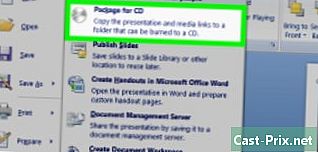
Content
és un wiki, el que significa que molts articles són escrits per diversos autors. Per crear aquest article, autors voluntaris van participar en l’edició i la millora.És possible que pugueu penjar vídeos a YouTube des d'un Mac, però sabeu com descarregar-los? A continuació, es mostra una manera senzilla de fer-ho amb el navegador Safari.
etapes
-

Inicia Google Chrome. Aquest mètode consisteix en utilitzar el navegador Google, per la qual cosa heu d’estar al Mac OSX 10.6 o posterior. Aquest mètode consisteix a copiar / enganxar el vídeo des de la memòria cau gestionat automàticament per Chrome, de manera que no funcionarà amb Safari, Firefox, Internet Explorer ni qualsevol altre navegador. -
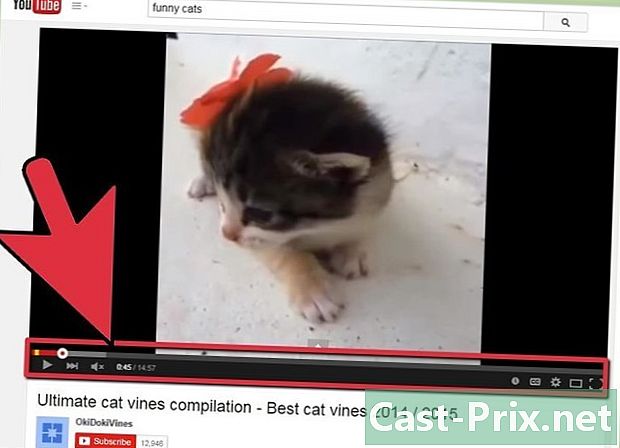
Seleccioneu el vostre vídeo de YouTube. Aneu al lloc web i cerqueu el vídeo que voleu descarregar. Obriu-lo, pauseu-lo i deixeu-lo carregar completament. -
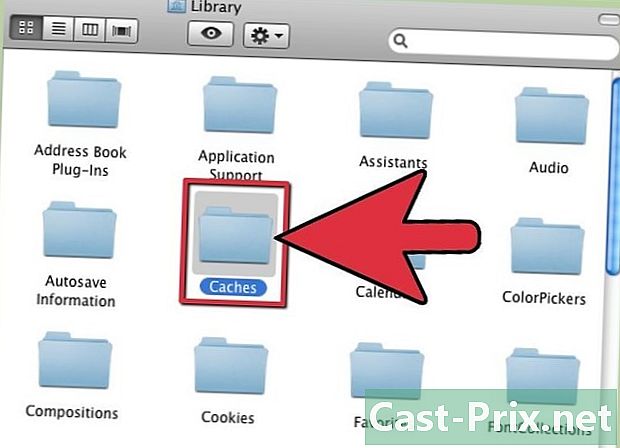
Obriu la carpeta Biblioteca del disc dur. Cerqueu la carpeta Cache i obriu-la. A continuació, obrireu una sèrie de carpetes per trobar la memòria cau de Google Chrome: Google → Chrome → Predeterminat → Memòria cau. Aquesta informació conté totes les dades recents que Google manté des de l’ús d’internet. -

Cerqueu el fitxer de vídeo. Aquesta és la part complicada. Aquest fitxer no té un nom convencional perquè és un fitxer en brut, així que comenceu a navegar per la llista de fitxers des del final i busqueu amb cura un fitxer que tingui la mida corresponent. Un fitxer de vídeo serà de gran mida, entre 20-40 MB per a un vídeo en alta definició, segons la seva longitud i qualitat. Un cop hàgiu trobat el fitxer de vídeo, feu clic amb el botó dret a sobre, copieu-lo i enganxeu-lo a l'escriptori.- Comproveu la mida del vídeo a Youtube, a la icona d'engranatge que hi ha a l'extrem inferior dret del vídeo, per indicar-ne la mida. Un vídeo de 20 minuts en qualitat HD de 720p, per exemple, tindrà una mida consistent. Mentre navegueu pels fitxers, podeu eliminar ràpidament tots els fitxers menors de 10 MB fins que trobareu el fitxer.
-

Canviar el nom de l'extensió. Per obrir el fitxer amb Quicktime o amb altres reproductors de vídeo, haureu de canviar el nom de l’extensió fent clic al nom del fitxer i afegint .mp4 al final. Apareixerà una finestra que us demanarà si voleu afegir extensió. Feu clic a sobre si i poseu al vídeo un nom que coincideixi perquè el pugueu reconèixer. A continuació, feu doble clic al fitxer per llegir-lo.

